笔记本电脑怎么设置开启热点?
Hello!大家好,我是阿广,有时,我们可能需要把电脑开启热点,但是很多人不知道怎么设置,那么,笔记本电脑怎么设置开启热点呢,下面本文就介绍一下。tips:本文基于Windows10系统电脑进行介绍笔记本电脑怎么设置开启热点,win7或其他版本的Windows系统可以参考本文进行操作!(⊃‿⊂)

原料/工具
电脑ThinkPad E490
Windows10操作系统
方法/步骤
第1步
首先,点击电脑左下角的“开始”,选择弹出菜单中的“设置”,如图所示。
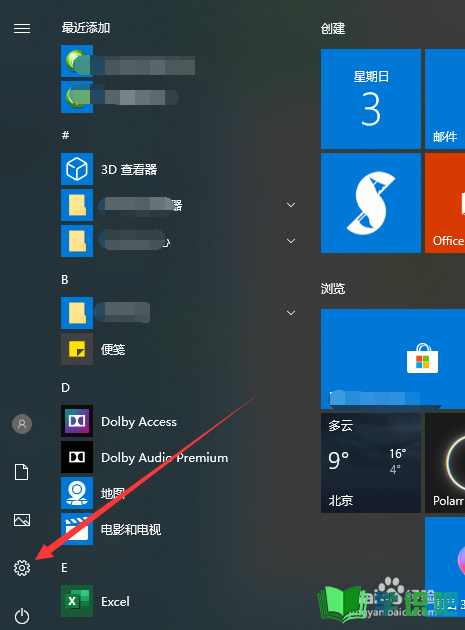
第2步
进入系统设置功能之后,选择其中的“网络和Internet”,也可以直接在搜索框搜索“移动热点”,如图所示。
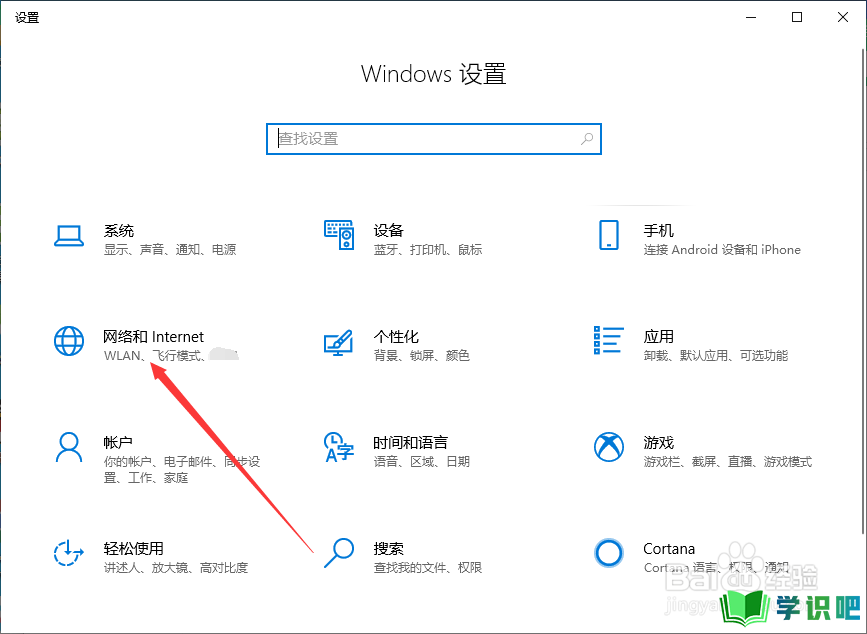

第3步
然后选择左侧菜单中的“移动热点”,如图所示。
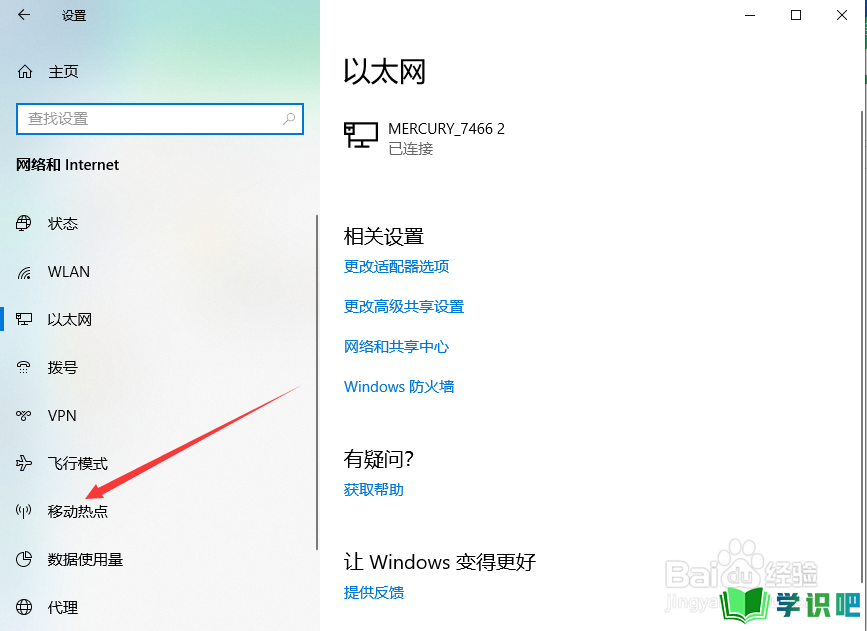
第4步
然后可以看到移动热点的开关是关闭状态,我们点击打开即可,如图所示。
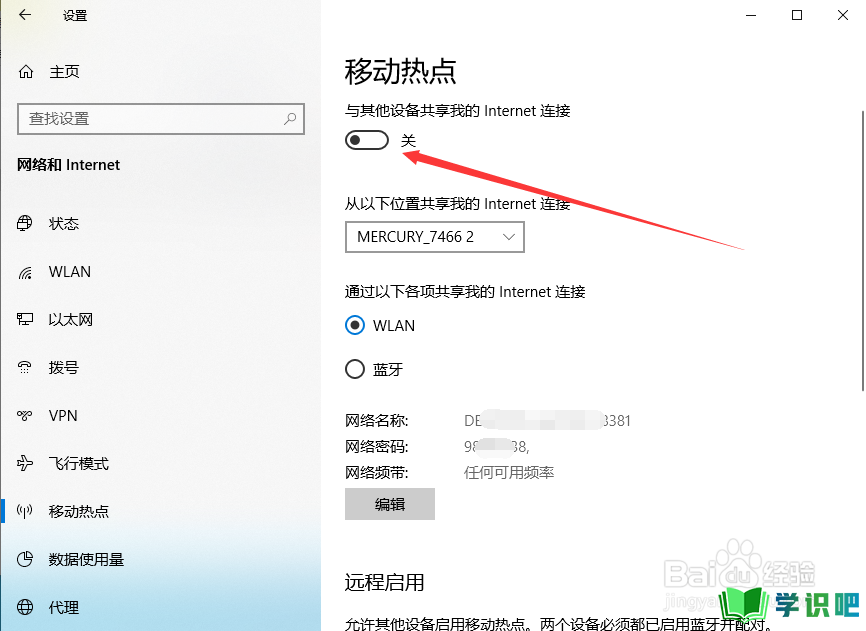
第5步
然后就可以看到移动热点的连接名和密码,点击下面的“编辑”按钮,就可以修改连接名和密码,如图所示。
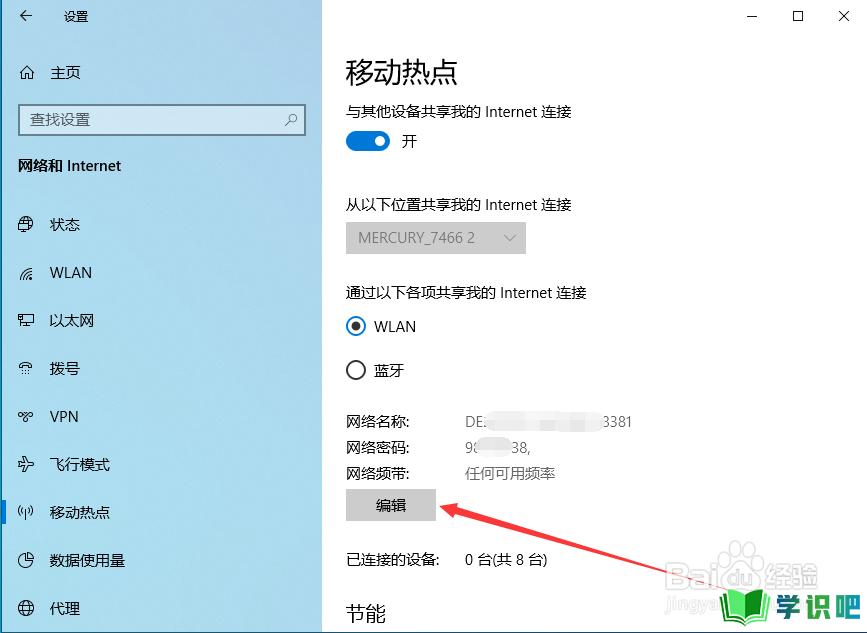
第6步
此时,只要重新设置网络名称和连接密码就可以了,如图所示。
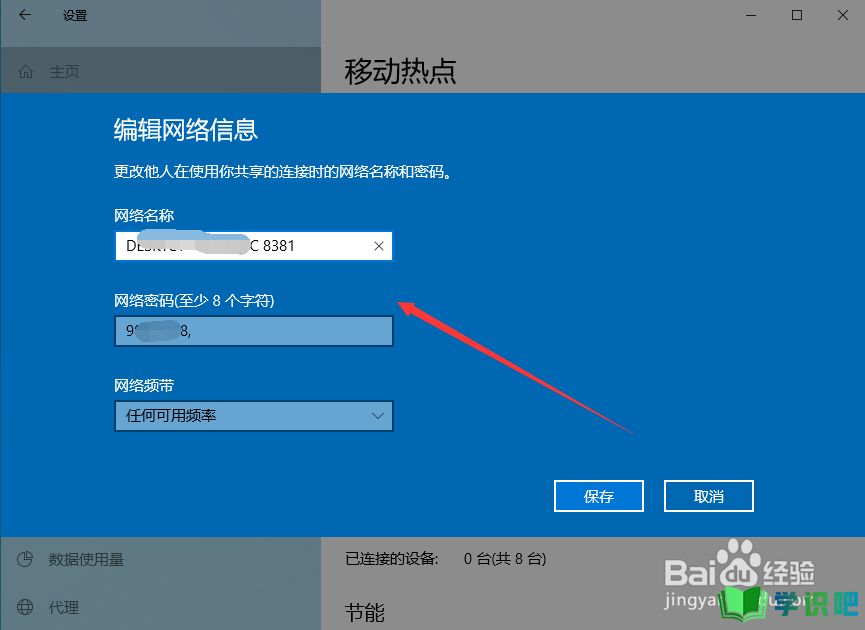
第7步
以上就是笔记本电脑怎么设置开启热点的方法介绍,希望可以帮到大家。
总结
第1步
笔记本电脑怎么设置开启热点
1、点击电脑左下角的“开始”菜单,选择其中的“设置”。
2、进入设置之后,选择其中的“网络和Internet”。
3、然后选择其中的“移动热点”。
4、打开移动热点的开关,编辑网络名称和连接密码,点击保存即可。
温馨提示
希望“笔记本电脑怎么设置开启热点?”这篇文章能给大家带来一些帮助,如果大家还没有看懂的话,建议再仔细看一遍哦!想要了解更多内容也可以关注学识吧,最后,别忘了点赞哦!(⊃‿⊂)
